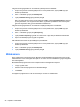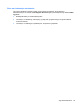User Guide - Windows 8
6 Strømstyring
MERK: Nettbrettet ditt har en av/på-knapp.
Slå av nettbrettet
FORSIKTIG: Data som ikke er lagret, går tapt når nettbrettet slås av.
Avslutningskommandoen lukker alle åpne programmer, inkludert operativsystemet, og slår deretter av
nettbrettet.
Avslutt nettbrettet når det står ubrukt og er koblet fra strømnettet over lengre tid.
Selv om du kan slå nettbrettet av med av/på-knappen, anbefales det at du bruker Avslutt-
kommandoen i Windows:
MERK: Hvis nettbrettet er i hvilemodus, må du avslutte hvilemodus ved å trykke kort på av/på-
knappen før du kan slå av nettbrettet.
1. Lagre arbeidet og avslutt alle åpne programmer.
2. Sveip fra høyre kant av berøringsskjermen for å vise perleikonene, og trykk på Innstillinger,
Strøm-ikonet og deretter Avslutt.
Hvis nettbrettet ikke reagerer på kommandoer og du ikke kan bruke avslutningsprosedyren ovenfor,
kan du følge disse nødprosedyrene i den rekkefølgen de er angitt:
●
Trykk på og hold av/på-knappen inne i minst fem sekunder.
●
Koble nettbrettet fra strømnettet.
Angi strømalternativer
Bruke strømsparingsmoduser
Hvilemodus er aktivert fra fabrikk.
Når nettbrettet går i hvilmodus, vil skjermen gå i svart og arbeidet ditt lagres i minnet.
FORSIKTIG: For å redusere risikoen for redusert lyd- og bildekvalitet, tap av lyd- eller
videoavspillingsfunksjonalitet eller tap av data, må du ikke starte hvilemodus mens du leser fra eller
skriver til et eksternt mediekort.
Starte og avslutte hvilemodus
Når nettbrettet er slått på, kan du starte hvilemodus på følgende måter:
●
Trykk kort på av/på-knappen.
●
Sveip fra høyre kant av berøringsskjermen for å vise perleikonene og trykk på Innstillinger,
Strøm-ikonet og deretter på Hvilemodus.
Trykk kort på av/på-knappen for å gå ut av hvilemodus.
Når nettbrettet avslutter hvilemodus, får du det du holdt på med frem på skjermen igjen.
Slå av nettbrettet 27